- Perché abbiamo bisogno di TestPoint?
- Dove trovare il punto di prova in Huawei Nova Y60
- Come rimuovere l’ID Huawei sul blocco FRP Huawei Nova Y60 WKG-LX9
- Che tipo di SOC ha Huawei Nova 9?
- Che cos’è Testpoint su Huawei Nova 9 (nam-lx9)?
- Come riparare Huawei Nova 9 non si accende o non si accende?
- Cos’è il bypass FRP di Huawei?
- Huawei Nova 9 fa bene ai tuoi occhi?
- Cosa c’è di nuovo nell’aggiornamento di aprile 2022 della serie Huawei Nova 9?
- Come bypassare l’account Google sul dispositivo Huawei senza PC?
- Lo strumento Huawei FRP è sicuro?
- Come rimuovere il blocco FRP di Google dai telefoni Huawei?
- Perché il mio Huawei Y9 non si accende?
- Come risolvere Huawei Nova 9 non attiva il problema Bluetooth?
- Come far durare più a lungo il tuo Huawei Nova 9?
- Come riparare i telefoni Huawei non si accendono?
- Come sarà il futuro dei telefoni Huawei?
- I telefoni Huawei hanno Android?
Huawei Nova Y60 è stato lanciato come un’offerta economica che si esaurisce immediatamente con un aggiornamento di Android 10.0. È alimentato dal processore Mediatek MT6765 Helio P35. In questo tutorial troverai il testpoint Huawei Nova Y60 (WKG-LX9), che sarà utile nel tuo riferimento futuro per rimuovere l’ID Huawei, rimuovere FRP, blocco utente e firmware lampeggiante. Quindi segui questo articolo.
Perché abbiamo bisogno di TestPoint?
- Installa il file del firmware su Huawei Nova Y60.
- Puoi rimuovere Huawei ID utilizzando Test Point.
- Ripara IMEI e NVRAM usandolo
- Ripristina o sblocca Huawei Nova Y60 morto facendo lampeggiare il firmware.
- Blocco FRP o blocco schermo facile da rimuovere
Dove trovare il punto di prova in Huawei Nova Y60
- Innanzitutto, scarica e installa i driver USB Huawei su PC Windows.
- Rimuovere con attenzione il pannello posteriore del dispositivo Huawei Nova Y60. Cerca di non danneggiare le parti hardware.
- Ora, controlla lo screenshot qui sotto per scoprire i punti di test Huawei Nova Y60.

Come rimuovere l’ID Huawei sul blocco FRP Huawei Nova Y60 WKG-LX9
- Scarica e installa il software SigmaKey sul tuo computer.
- Collega il tuo dispositivo al PC utilizzando un cavo USB in modalità di aggiornamento
- Selezionare la porta seriale come porta adattatore DBA.
- Selezionare il Software Testpoint On Off

- Ora carica il pacchetto firmware scaricato “UPDATE.APP”
- Il software avvierà il processo di lampeggiamento. Attendi qualche secondo o minuto per completare il processo sul tuo Huawei Nova Y60. Non rimuovere il dispositivo.
- Dopo il processo, il dispositivo entrerà in modalità di fabbrica.
- Ora puoi ricollegare il tuo dispositivo rimuovendo e ricollegando il cavo USB.
- Ora sotto la porta seriale, assicurati di selezionare USB (rilevamento automatico)
- Seleziona Autorizza ha Huawei
- Tocca Rimuovi ID Huawei.
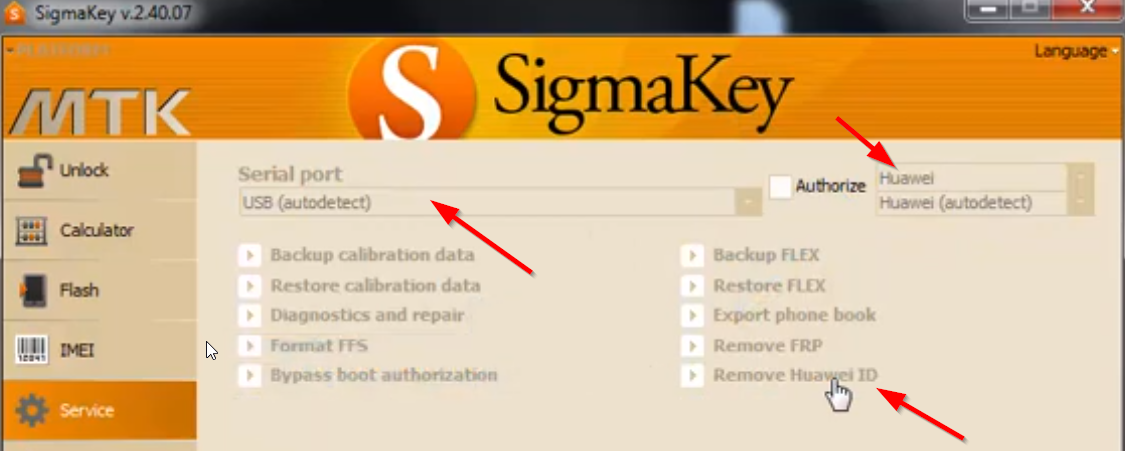
- Il processo inizierà a rimuovere la protezione del firmware, chiamata anche blocco FRP.
- Dopo aver rimosso con successo l’ID Huawei, è necessario impostare il testpoint su OFF. Ciò ripristinerà nuovamente il telefono dalla modalità di fabbrica alla modalità telefono normale.
- Seleziona la porta seriale come USB (rilevamento automatico), Autorizza con il modello del dispositivo, quindi tocca Software Testpoint attivato/disattivato.
- Dopo aver completato il processo, il tuo dispositivo tornerà alla normalità
Questo è tutto, ragazzi. Speriamo che questa guida ti sia stata utile. Per ulteriori domande, puoi commentare di seguito.
FAQ
Che tipo di SOC ha Huawei Nova 9?
Huawei Nova 9 è un nuovo smartphone di fascia media con quattro fotocamere posteriori ed è alimentato dal SoC Qualcomm Snapdragon 778G. Il dispositivo esce dalla scatola con l’aggiornamento EMUI 12.
Che cos’è Testpoint su Huawei Nova 9 (nam-lx9)?
Il dispositivo esce dalla scatola con l’aggiornamento EMUI 12. In questo tutorial troverai il testpoint Huawei Nova 9 (NAM-LX9), che sarà utile nel tuo riferimento futuro per rimuovere l’ID Huawei, rimuovere FRP, blocco utente e firmware lampeggiante. Quindi segui questo articolo. Perché abbiamo bisogno di TestPoint?
Come riparare Huawei Nova 9 non si accende o non si accende?
Installa il file del firmware su Huawei Nova 9. Puoi rimuovere Huawei ID utilizzando Test Point. Ripristina o sblocca Huawei Nova 9 morto facendo lampeggiare il firmware. Innanzitutto, scarica e installa i driver USB Huawei su PC Windows. Rimuovere con attenzione il pannello posteriore del dispositivo Huawei Nova 9. Cerca di non danneggiare le parti hardware.
Cos’è il bypass FRP di Huawei?
Bypass FRP è uno strumento per aiutarti se hai dimenticato il nome utente o la password del tuo account Google. Questo strumento di bypass Huawei FRP ti consente di saltare la verifica dell’account Google durante un ripristino di fabbrica tramite la modalità di ripristino. Prima di bypassare FRP, attenersi alla seguente procedura. 1. Assicurati che la batteria sia carica al 90%.
Huawei Nova 9 fa bene ai tuoi occhi?
Inoltre, assicurati che i tuoi occhi siano sempre protetti con la modalità di protezione degli occhi 5 . HUAWEI nova 9 svela una nuova visione della fotografia con la fotocamera ultra vision da 50 MP, oltre all’ampio sensore con array di filtri colorati RYYB per il 40% in più di assorbimento di luce 6.
Cosa c’è di nuovo nell’aggiornamento di aprile 2022 della serie Huawei Nova 9?
Questo aggiornamento contiene alcune nuove aggiunte, nonché miglioramenti della stabilità e della sicurezza del sistema.Secondo le informazioni, l’aggiornamento di aprile 2022 della serie Huawei Nova 9 è stato lanciato con HarmonyOS 2.0 numero di build 2.0.1.235, che è stato aggiornato da 2.0.1.200. Tuttavia, questo aggiornamento entra in vigore tramite il supporto OTA.
Come bypassare l’account Google sul dispositivo Huawei senza PC?
Se stai cercando una soluzione per bypassare l’account Google sul tuo dispositivo Huawei senza un PC, lo strumento di blocco FRP della modalità di avvio rapido Huawei su Techeligible funzionerà come una soluzione decente. Questo metodo richiede una scheda SIM con accesso a Internet 4G e il processo per aggirare il blocco è complicato e lungo.
Lo strumento Huawei FRP è sicuro?
Ora, per trarre una chiara conclusione, lo strumento Huawei FRP è un programma sicuro e affidabile compatibile con il sistema Windows. Adatto sia ai principianti che agli utenti avanzati, il programma funzionerà con la maggior parte dei dispositivi Huawei.
Come rimuovere il blocco FRP di Google dai telefoni Huawei?
Quindi, questi semplici processi e lo strumento Huawei FRP & ID Bypass ti aiuteranno a rimuovere il blocco FRP di Google con un solo clic. FRP viene attivato automaticamente quando si aggiunge un nuovo utente al telefono, una volta abilitato FRP impedisce a qualsiasi utente di utilizzare il telefono dopo il ripristino delle impostazioni di fabbrica.
Perché il mio Huawei Y9 non si accende?
Verifica se Huawei Y9 non si accende, il problema persiste. Ci sono casi in cui un’app che hai scaricato dal Google Play Store causerà problemi al telefono quando è installata. Per verificare se un’app che hai scaricato sta causando il problema, dovrai avviare il telefono in modalità provvisoria poiché solo le app preinstallate possono essere eseguite in questa modalità.
Come risolvere Huawei Nova 9 non attiva il problema Bluetooth?
Infine, puoi provare ad attivare e disattivare il Bluetooth su HUAWEI NOVA 9. Un semplice riavvio del telefono potrebbe essere d’aiuto. Puoi provare a eliminare i dati del Play Store e la cache del Play Store. – Vai su Impostazioni > App e giochi > Play Store. – Tocca Memoria e cache e Cancella memoria/Cache. Prova a disinstallare e reinstallare gli aggiornamenti del Play Store andando su.
Come far durare più a lungo il tuo Huawei Nova 9?
Usa HUAWEI NOVA 9 in un ambiente con una temperatura moderata. Evitare di utilizzare il telefono alla luce diretta del sole. Prova a scoprire se lo stato della batteria del tuo telefono è normale o meno. Durante il gioco, assicurati di abbassare le impostazioni grafiche del gioco. Evitare di utilizzare il telefono mentre è in carica.
Come riparare i telefoni Huawei non si accendono?
Spegni il telefono tenendo premuto il pulsante di accensione per alcuni secondi. Tieni premuto il pulsante di accensione e rilascialo quando vedi il logo Huawei sullo schermo. Dopo aver rilasciato il tasto di accensione, tieni immediatamente premuto il tasto di riduzione del volume. Continua a tenere premuto il tasto del volume finché il telefono non si avvia completamente.
Come sarà il futuro dei telefoni Huawei?
I futuri telefoni Huawei sembrano sicuramente avere innovazioni distintive: un nuovissimo sistema di fotocamere è già stato previsto per Huawei Mate 40 Pro quando verrà lanciato nelle prossime settimane. In altre parole, se acquisti un telefono Huawei attuale, puoi essere sicuro di ottenere hardware tra i migliori in circolazione.
I telefoni Huawei hanno Android?
In realtà, c’è di più. Android è open source, quindi i telefoni Huawei possono avere quel sistema operativo su di essi. Ma ciò che non è open source e non è più disponibile per i telefoni Huawei, sono i servizi mobili di Google. Cosa significa e dove lascia Huawei?



.jpg)








